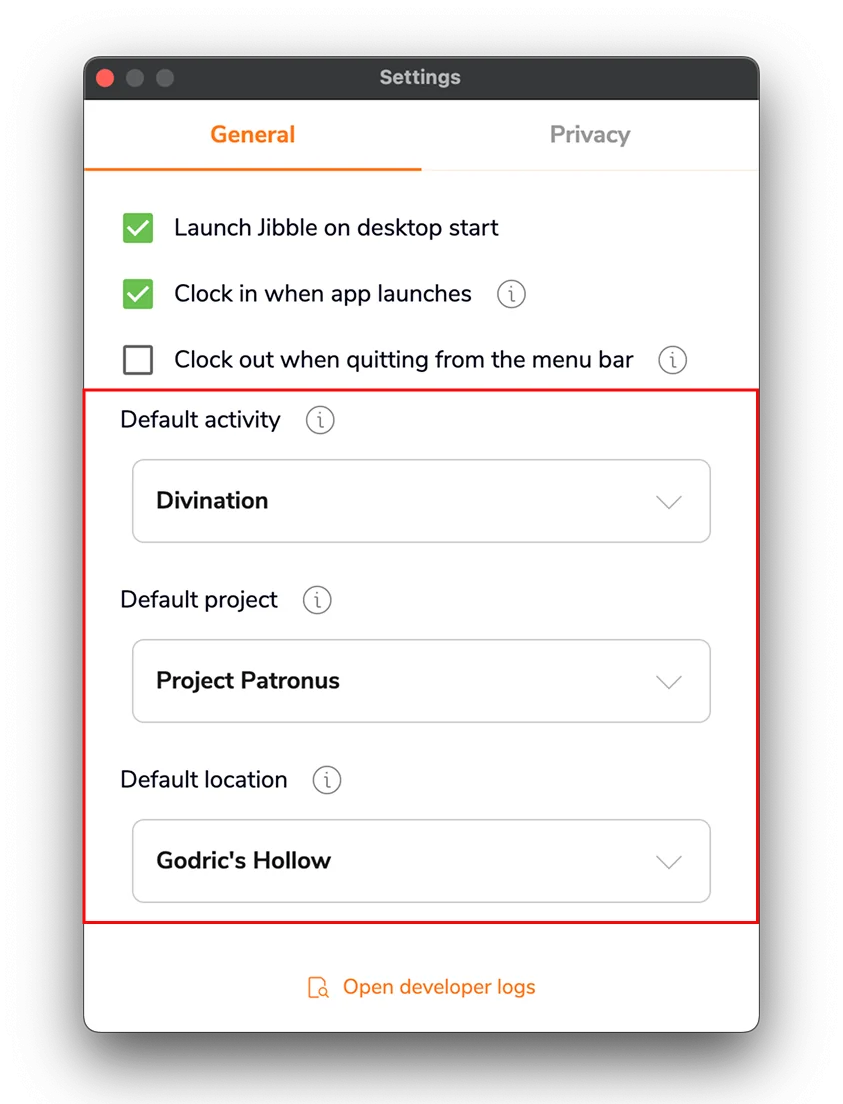كيف يمكن تعيين نشاط، ومشروع، وموقع افتراضي؟
يمكنك بسهولة تعيين نشاط، ومشروع، وموقع افتراضي لتسجيلات حضور أسرع وأكثر كفاءةً.
باستخدام متتبع وقت الكمبيوتر من جِبل، يمكنك تعيين نشاط، ومشروع، وموقع افتراضي لتوفير الوقت وضمان الاتساق. سيتم تطبيق هذه الاختيارات تلقائيًا كلما قمت بتسجيل الحضور في تطبيق الكمبيوتر، مما يُبسِّط عملية تتبع الوقت الخاصة بك.
نصيحة 💡: ادمج هذا الإعداد مع خاصية تسجيل الحضور التلقائي للحصول على تجربة تتبع وقت سلسة. سيفتح تطبيق جِبل ويسجل حضورك تلقائيًا باستخدام اختياراتك الافتراضية بمجرد بدء تشغيل جهاز الكمبيوتر الخاص بك.
ضبط الإعدادات الافتراضية
اتبع الخطوات التالية لتعيين نشاطك، ومشروعك، وموقعك الافتراضي على تطبيق الكمبيوتر:
- افتح تطبيق جِبل للكمبيوتر وسجِّل الدخول إلى حسابك.
- انقر على ملفك الشخصي أو أيقونة الترس الموجودة في الأسفل.
- انتقل إلى الإعدادات “Settings” > العامة “General“.
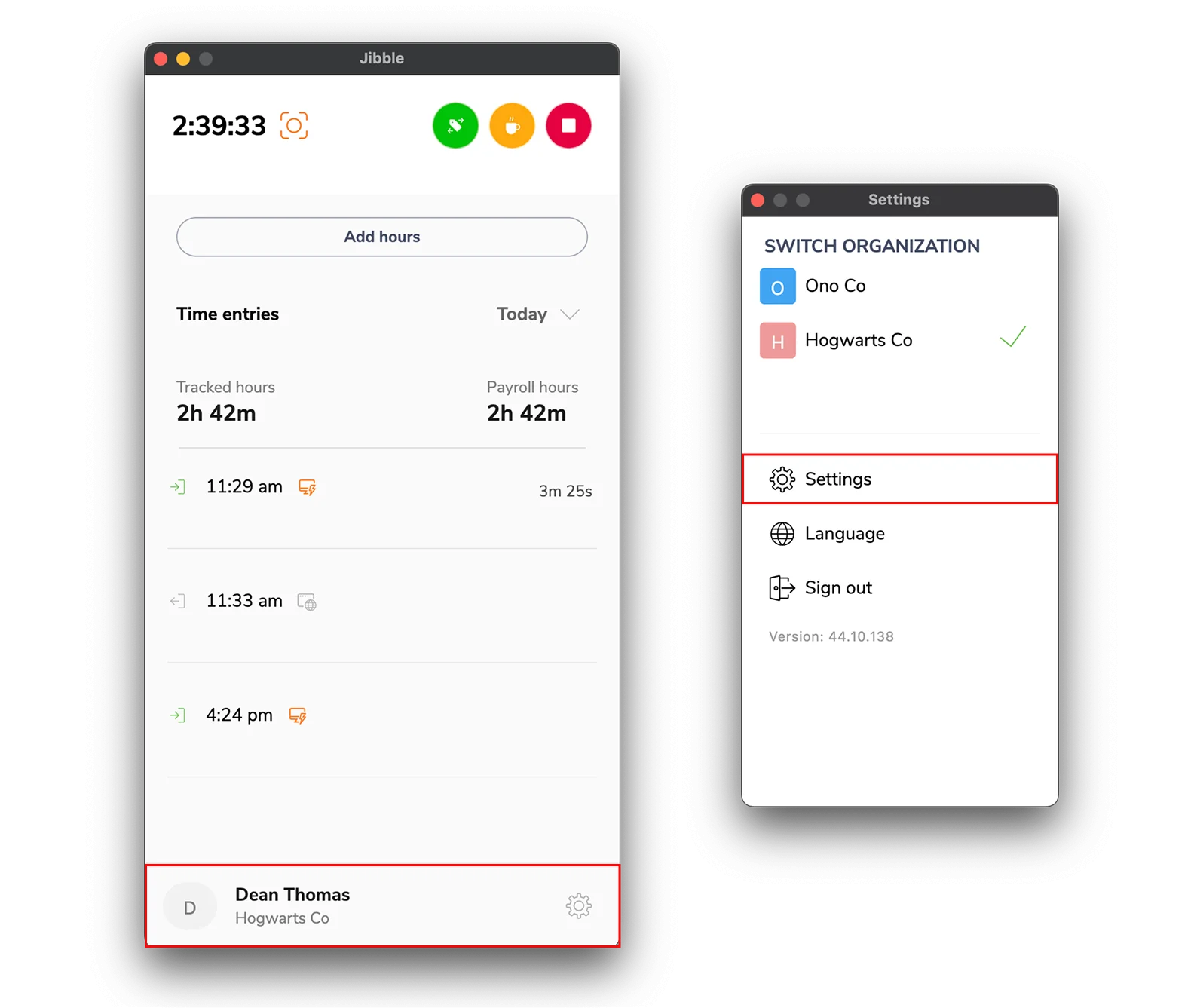
- ستجد ثلاث قوائم منسدلة: النشاط الافتراضي “Default activity“، والمشروع الافتراضي “Default project“، والموقع الافتراضي “Default location“.
- انقر على كل قائمة من القوائم المنسدلة.
- حدِّد النشاط، والمشروع، والموقع الذي تستخدمه أغلب الأحيان.
- سيتم حفظ اختياراتك تلقائيًا بمجرد اختيارها.
طريقة عمل الإعدادات الافتراضية
- عند تسجيل الحضور عبر تطبيق الكمبيوتر، سيتم ملء حقول النشاط، والمشروع، والموقع تلقائيًا باختياراتك الافتراضية.
- يمكنك تغيير اختياراتك الافتراضية في أي وقت عن طريق الرجوع إلى علامة تبويب الإعدادات “Settings“.
- إذا لم يتم تعيين أي خيارات افتراضية، فستتمكن من تحديد نشاط، ومشروع، وموقع في كل مرة تقوم فيها بتسجيل الحضور.